يمكن هاالبرنامج موجود عند أغلبنا ولكن مانعرف
الكثير من خصائصه لانه عالم آخر لوحدهـ
,,,
هذا الشرح لأحد الأخوان بمجموعه نواف البريديه والشرح كامل
,,,
,,,
::::: أسم البرنامج :::::
Messenger Plus
::::: أصدار البرنامج :::::
3.63.148
بتاريخ 4 / 4 / 2006
::::: حجم البرنامج :::::
MB 4.53
::::: وظيفـة البرنامج :::::
بصراحة وظايف البرنامج كثيرة جدا ولا تحصى ,, ولكن من ابرزها ,,
1- يمكنك وضع قفل للماسنجر ,, اي مثلا اردت ان تذهب الي ماكن ما ,, واردت ان تجعل الماسنجر شغال ,, فيمكنك وضع قفل للماسنجر بحيث تظمن عدم العبث في الماسنجر ,, سوف يكون الماسنجر بجوار الساعه وعند الضغط عليه لن يفتح لك القايمه الريسيه للماسنجر بل سيطلب منك رمز القفل ,,
2- عمل اختصارات شبيهه باختصارات الدردشه ,, اي بمعنى عندما تكتب س1 تتحول الي كلمه (( السلام عليكم ورحمة الله وبركاتة )) ,,
3- التنبيه ,, فمثلا لديك موعد بعد ساعه ,, فيمكنك تدوين ذلك في ماسنجر بلس وعند الوقت المحدد ستجد نافذه تخرج وقد كتب فيها وقت موعدك واسم الموعد شبيهه بنافذه تسجيل الدخول ,, وستجدها تخرج كل 3 دقايق اذا لم يتم ايقافها ,,
4- تسجيل المحادثات ,, كل كلمه تكتب لك + وقت المحادثه + تاريخها ,, وتحفظ في ملف ,, ويمكنك ازاله تسجيل المحادثات ,,
5- وضع صوت لكل مجموعه لديك في الماسنجر حين تسجيل الدخول او الخروج ,,
هذه ابرز وظايف البرنامج واهمها ,, والبرنامج به العديد من المميزات الاخرى ,, سوف نتعرف عليها بهذا الموضوع ,,
::::: موقع الشركة :::::
Messenger Plus! Live - The Windows Live Messenger Extension
وهذه بدايه تثبيت البرنامج ,, كل ماعليك هو انت تمشي مع البرنامج ,, التالي , التالي , التالي .. الخ ,, لتجد انه قام بالتثبيت ,, وبعد التثبيت سيقفل الماسنجر اوتماتيك ,, ويعاود تسجيل الدخول اوتماتيك ,,
,,
,,
,,
,,
بعد تسجيل الدخول ,, ستجد هذة النافذه وهي نافذه اعدادات البرنامج ,, ايضا امش مع هذه النافذه حتى الانتهى ,, التالي التالي التالي .. الخ
,,,
,,,
ستجد بأنه استجد لديك في الماسنجر واصبح لديك خانة جديدة بأسم (( Plus )) ,,
,,,
,,,
عند الضغط عليها ستظهر لك هذة القايمه المنسدلة ,,
1- فتح مجلد المحادثات المسجله لديك ,,
2- فتح احدث المحادثات المسجله حاليا ,,
3- لوضع باسورد لقفل الماسنجر <-- سوف يتم شرحه
4- منبه المواعيد <-- سوف يتم شرحه
5- تنظيف قايمه جهات الاتصال <-- سوف يتم شرحه
6- من هنا تستطيع اضافه اصوات الي ماسنجرك <-- سوف يتم شرحه
7- الاعدادات <-- سوف يتم شرحه
,,,

,,,
3- لوضع باسورد لقفل الماسنجر
,,,
وعند اختيار هذا الخيار ,, للمرة الاولى ,, فانه سيطلب منك وضع باسورد للقفل افتراضي ,, وعند اختيار القفل ,, سوف تشاهد الماسنجر بجوار الساعه ولكن عند الضغط عليها لرؤيه الاشخاص المتصلين فانه سيطلب منك مفتاح القفل ,,
,,,
,,,

,,,,
,,,,
4- منبه المواعيد
هنا انا حددت موعد ,, وهو تصفح الايميل في الساعه 6.42 صباحا ووضعت رابط الايميل ,, واخترت موافق
,,,
,,,
وعندما حان وقت التنبيه ,, انظر ظهر لي الوقت المحدد واسم الموعد وعند الضغط على هذة النافذه سوف اتوجه الي الايميل ,, واذا اردت اغلاق هذة النافذه اختار من اسفل النافذه على (( أضغط لالغاء الغفوة ))
,,,

,,,
5- تنظيف قايمه جهات الاتصال
وهنا كما هو ظاهر في الصورة سوف تظهر لديك الاشخاص المضافون في ماسنجرك ,, وسوف سيظهر متى اخر مره كانو فيها اونلاين ,, والقايمه هذة شكل جميل وتستطيع حذف او حظر او ارسال بريد الي اي شخص ,,
,,,
,,,
6- من هنا تستطيع اضافه اصوات الي ماسنجرك
كما هو مبين على الصورة ,,
,,
الكثير من خصائصه لانه عالم آخر لوحدهـ
,,,
هذا الشرح لأحد الأخوان بمجموعه نواف البريديه والشرح كامل
,,,
,,,
::::: أسم البرنامج :::::
Messenger Plus
::::: أصدار البرنامج :::::
3.63.148
بتاريخ 4 / 4 / 2006
::::: حجم البرنامج :::::
MB 4.53
::::: وظيفـة البرنامج :::::
بصراحة وظايف البرنامج كثيرة جدا ولا تحصى ,, ولكن من ابرزها ,,
1- يمكنك وضع قفل للماسنجر ,, اي مثلا اردت ان تذهب الي ماكن ما ,, واردت ان تجعل الماسنجر شغال ,, فيمكنك وضع قفل للماسنجر بحيث تظمن عدم العبث في الماسنجر ,, سوف يكون الماسنجر بجوار الساعه وعند الضغط عليه لن يفتح لك القايمه الريسيه للماسنجر بل سيطلب منك رمز القفل ,,
2- عمل اختصارات شبيهه باختصارات الدردشه ,, اي بمعنى عندما تكتب س1 تتحول الي كلمه (( السلام عليكم ورحمة الله وبركاتة )) ,,
3- التنبيه ,, فمثلا لديك موعد بعد ساعه ,, فيمكنك تدوين ذلك في ماسنجر بلس وعند الوقت المحدد ستجد نافذه تخرج وقد كتب فيها وقت موعدك واسم الموعد شبيهه بنافذه تسجيل الدخول ,, وستجدها تخرج كل 3 دقايق اذا لم يتم ايقافها ,,
4- تسجيل المحادثات ,, كل كلمه تكتب لك + وقت المحادثه + تاريخها ,, وتحفظ في ملف ,, ويمكنك ازاله تسجيل المحادثات ,,
5- وضع صوت لكل مجموعه لديك في الماسنجر حين تسجيل الدخول او الخروج ,,
هذه ابرز وظايف البرنامج واهمها ,, والبرنامج به العديد من المميزات الاخرى ,, سوف نتعرف عليها بهذا الموضوع ,,
::::: موقع الشركة :::::
Messenger Plus! Live - The Windows Live Messenger Extension
وهذه بدايه تثبيت البرنامج ,, كل ماعليك هو انت تمشي مع البرنامج ,, التالي , التالي , التالي .. الخ ,, لتجد انه قام بالتثبيت ,, وبعد التثبيت سيقفل الماسنجر اوتماتيك ,, ويعاود تسجيل الدخول اوتماتيك ,,
,,
,,
,,
,,
بعد تسجيل الدخول ,, ستجد هذة النافذه وهي نافذه اعدادات البرنامج ,, ايضا امش مع هذه النافذه حتى الانتهى ,, التالي التالي التالي .. الخ
,,,
,,,
ستجد بأنه استجد لديك في الماسنجر واصبح لديك خانة جديدة بأسم (( Plus )) ,,
,,,
,,,
عند الضغط عليها ستظهر لك هذة القايمه المنسدلة ,,
1- فتح مجلد المحادثات المسجله لديك ,,
2- فتح احدث المحادثات المسجله حاليا ,,
3- لوضع باسورد لقفل الماسنجر <-- سوف يتم شرحه
4- منبه المواعيد <-- سوف يتم شرحه
5- تنظيف قايمه جهات الاتصال <-- سوف يتم شرحه
6- من هنا تستطيع اضافه اصوات الي ماسنجرك <-- سوف يتم شرحه
7- الاعدادات <-- سوف يتم شرحه
,,,

,,,
3- لوضع باسورد لقفل الماسنجر
,,,
وعند اختيار هذا الخيار ,, للمرة الاولى ,, فانه سيطلب منك وضع باسورد للقفل افتراضي ,, وعند اختيار القفل ,, سوف تشاهد الماسنجر بجوار الساعه ولكن عند الضغط عليها لرؤيه الاشخاص المتصلين فانه سيطلب منك مفتاح القفل ,,
,,,
,,,

,,,,
,,,,
4- منبه المواعيد
هنا انا حددت موعد ,, وهو تصفح الايميل في الساعه 6.42 صباحا ووضعت رابط الايميل ,, واخترت موافق
,,,
,,,
وعندما حان وقت التنبيه ,, انظر ظهر لي الوقت المحدد واسم الموعد وعند الضغط على هذة النافذه سوف اتوجه الي الايميل ,, واذا اردت اغلاق هذة النافذه اختار من اسفل النافذه على (( أضغط لالغاء الغفوة ))
,,,

,,,
5- تنظيف قايمه جهات الاتصال
وهنا كما هو ظاهر في الصورة سوف تظهر لديك الاشخاص المضافون في ماسنجرك ,, وسوف سيظهر متى اخر مره كانو فيها اونلاين ,, والقايمه هذة شكل جميل وتستطيع حذف او حظر او ارسال بريد الي اي شخص ,,
,,,
,,,
6- من هنا تستطيع اضافه اصوات الي ماسنجرك
كما هو مبين على الصورة ,,
,,

![•-«[ الادارة ]»-• •-«[ الادارة ]»-•](https://2img.net/h/i279.photobucket.com/albums/kk125/aseeem/5b9ae38b.gif)









![•-«[ عضو فعال ]»-• •-«[ عضو فعال ]»-•](https://s279.photobucket.com/albums/kk125/aseeem/th_a05b62fd.gif)
![•-«[مشرف منتدى النثر والخواطر وعذب الكلام]»-• •-«[مشرف منتدى النثر والخواطر وعذب الكلام]»-•](https://2img.net/h/i279.photobucket.com/albums/kk125/aseeem/b52e00e2.gif)

